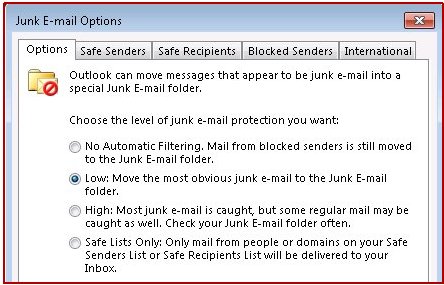Ознаки
У програмі Microsoft Outlook, у розділі Небажаної електронної пошти параметринебажаної пошти рівень захисту можуть змінюватися несподівано низький попередніх значенням високий або Без автоматичної фільтрації, як на цьому знімку екрана показано:
Причина
Це може статися, якщо запускають відповідного користувача поштової скриньки Exchange PowerShell таку команду:
Set-MailboxJunkEmailConfiguration.-посвідчення< user_alias >-Ввімкнуто< значення >Примітка.< User_alias > покажчик місця заповнення, представляє псевдонім відповідного користувача, а також < значення > -це $true або $false. Настройки захисту Outlook небажаної пошти змінюється на низький з високою або Без автоматичної фільтрації, незалежно від того, чи -ввімкнуто$true або $false.
Спосіб вирішення
Цю проблему усунуто в накопичувальне оновлення 5 і пізніших версій, сукупні оновлення для Exchange Server 2013. Щоб отримати останні оновлення, перейдіть до оновлень для Exchange 2013. Після інсталяції оновлення, ця проблема не виникає під час у Set-MailboxJunkEmailConfiguration-посвідчення-ввімкнуто $true/$false запуску PowerShell команди для поштових скриньок, які було раніше доступні за Outlook.For поштові скриньки, які не раніше були доступні в Outlook, або для поштових скриньок, яких спам рівні захисту, несподівано було змінено на командлета Set-MailboxJunkEmailConfiguration , виконайте дії, описані в розділі "Вирішення" скидання небажаної електронної пошти Outlook захист налаштування.
Інші способи вирішення
Щоб тимчасово усунути цю проблему, скористайтеся одним із наведених нижче способів.
Спосіб 1: Вручну встановити параметр захисту електронної пошти Outlook-небажаної рівня, який ви надаєте перевагу
-
На вкладці Домашня сторінка "" в Outlook клацніть поштаі виберіть Параметри з небажаної електронної пошти.
-
На вкладці " Параметри " в діалоговому вікні Небажаної електронної пошти, параметри , виберіть параметр у розділі Виберіть рівень захисту небажаної електронної пошти, які потрібно.
-
Клацніть OK.
Спосіб 2: Скористатися груповою політикою, встановити параметр захисту електронної пошти Outlook-небажаної до рівня, який ви надаєте перевагу
Програми Outlook 2013 і пізніших версій
За промовчанням файли шаблонів групової політики, для Outlook, містить параметр політики, який керує цієї функції. Outlk16.admx та Outlk16.adml, для Outlook 2016, і Outlk15.admx і Outlk15.adml, 2013.To в Outlook, щоб розгорнути цю настройку, використовуючи шаблон Outlook групової політики, виконайте такі дії:
-
Завантажити відповідний файл для вашої версії системи Office із Центру завантажень Microsoft: Office 2016: http://www.microsoft.com/en-us/download/details.aspx?id=49030Office 2013: http://www.microsoft.com/download/details.aspx?id=35554
-
Витягніть admintemplates_32bit.exe або admintemplates_64bit.exe файл до папки на диску.
-
Скопіюйте файл відповідно до версії Outlook до папки C:\Windows\PolicyDefinitions: Office 2016: Outlk16.admxOffice 2013: Outlk15.admx
-
Скопіюйте файл, що відповідно до версії Outlook до каталогу C:\Windows\PolicyDefinitions\xx-xx , де xx-xx -це назва мови культури. Наприклад, для англійської мови (США), мова культури ім'я буде en-нам. Щоб отримати додаткові відомості про мову культури імен див. таблицю культури імен мов, коди та ISO-значення [C++]. Офіс 2016: Outlk16.admlOffice 2013: Outlk15.admlПримітка , слід скопіювати файл .adml із папки потрібну мову.
-
Запустіть редактор об'єктів групової політики або консоль керування груповою політикою. Примітка. Через те, що ви може застосування параметра політики організаційний підрозділ, не всього домену, кроки можуть відрізнятися в адміністративній застосування параметр політики. Таким чином, перевірте документацію Windows, щоб отримати додаткові відомості.
-
Редактор об'єктів групової політики або в консоль керування груповою політикою, у розділі Конфігурація користувачаАдміністративнішаблони, розгорніть версію Microsoft Outlook, розгорніть Параметри Outlook, розгорніть Налаштуванняі клацніть вузол Небажаної пошти .
-
У розділі Небажана поштадвічі клацніть пункт рівень захисту в небажаної пошти.
-
Виберіть пункт увімкнутоі виберіть рівня, який ви надаєте перевагу в параметрах. Натисніть кнопку OK. На цьому етапі параметр політики застосовується на комп'ютері клієнта в Outlook під час оновлення настройки групової політики репліковано. Щоб перевірити цю зміну, введіть таку команду в командному рядку, і натисніть клавішу Enter: gpupdate /force
Outlook 2010
-
Завантажте файл з центру завантажень Microsoft:https://www.microsoft.com/download/details.aspx?id=18968
-
Додайте файл outlk14. ADM, в полі редактор об'єктів групової політики або консоль керування груповою політикою. Примітка. Інструкції з додавання файлу. ADM редактор об'єктів групової політики або консоль керування груповою політикою варіюватися залежно від використовуваної версії Windows, яку ви використовуєте. Крім того, через те, що ви може застосування параметра політики організаційний підрозділ, не всього домену, дії також може змінюватися в адміністративній застосування параметр політики. Таким чином, перевірте документацію Windows, щоб отримати додаткові відомості. Додавши шаблон. ADM до в редактор об'єктів групової політики або консоль керування груповою політикою, перейдіть до кроку 3.
-
У редакторі об'єктів групової політики або консоль керування груповою політикою, у розділі Конфігурація користувача, розгорніть Класичні адміністративні шаблони (ADM), розгорніть Microsoft Outlook 2010, розгорніть Параметрита натисніть кнопку на Небажана пошта вузла.
-
У розділі Небажана поштадвічі клацніть пункт рівень захисту в небажаної пошти.
-
Виберіть пункт увімкнутоі виберіть рівня, який ви надаєте перевагу в параметрах. Натисніть кнопку OK. На цьому етапі параметр політики застосовується на робочих станцій клієнта Outlook 2010, під час оновлення настройки групової політики репліковано. Перевірити цю зміну, введіть у командному рядку наведену нижче команду та натисніть клавішу Enter:gpupdate /force
Додаткові відомості
Щоб отримати додаткові відомості про командлет Set-MailboxJunkEmailConfiguration див. Set-MailboxJunkEmailConfiguration.